电脑开机密码忘记了怎么取消。相信很多人都会设置开机密码,却不知道开机密码怎么取消。还有的人设置了开机密码,过段时间连自己都不记得了,那该怎么办?现在就让小来给大家......
2017-05-09 200 电脑故障解决
有的网友会用的将电脑主机通过HDMI来连接外显电视或者是显示器,可是输入的时候往往会遇到只有图像没有声音的情况。那么电脑外接Hdmi没有声音怎么办呢?相信好多网友还是比较关注这方面的知识吧。请小编慢慢讲来。
首先看你用的是什么系统的啦,特别现在用的win7系统的人多点,那么小编先介绍win7和VISTA系统外接Hdmi没有声音怎么办操作方法吧。
步骤一:单击右下角窗口小喇叭图标,再点击“播放设备”,如图所示:
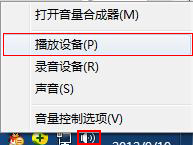
步骤二:在弹出的声音窗口上点击选择“数字输出设备HDMI”为默认设备。一般情况下是选择扬声器的,但是我们要连接的hdmi接口设备,所有要更换的。还是比较简单的操作吧。如图所示:
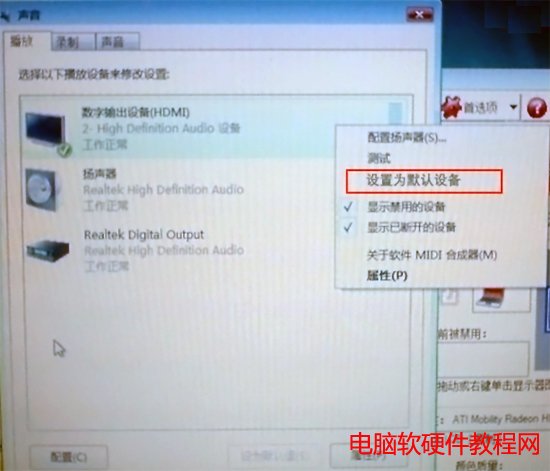
针对win7系统的用户操作起来还是比较简单的,相信网友很快的会操作的。但是windows XP就没那么简单了,那么怎么操作呢?具体步骤如下:
步骤一:当我们接上hdmi接口之后,在电脑上点击“开始”,到“控制面板”,在选择“声音和音频设备”会弹出一个“声音和音频设备属性窗口,如图所示:
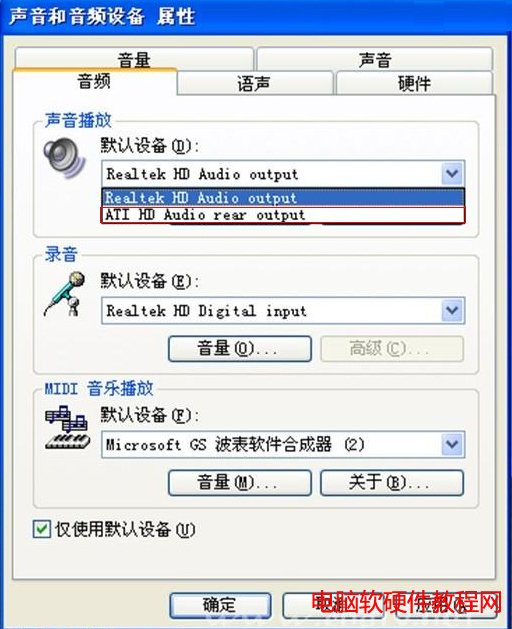
步骤二:在窗口上的默认设备上选择“ATI(NVIDIA) HD Audio rear output”设置选项,如上图所示即可完成设置了。这样基本上完成了。
那么如果“ATI(NVIDIA) HD Audio rear output”选项不出现的话,那么直接在“我的电脑”,选择设备管理器上,找到“声音、视频和游戏控制器”上,是否有声卡驱动上打问号的情况,通常打问号的话就可能造成声音无法输出的可能性了。如果没有的话,再确认ATI显卡驱动中安装附加的声卡驱动是否正常。不是显卡驱动。如果正常的话我们就设置就基本完成了。如图所示:
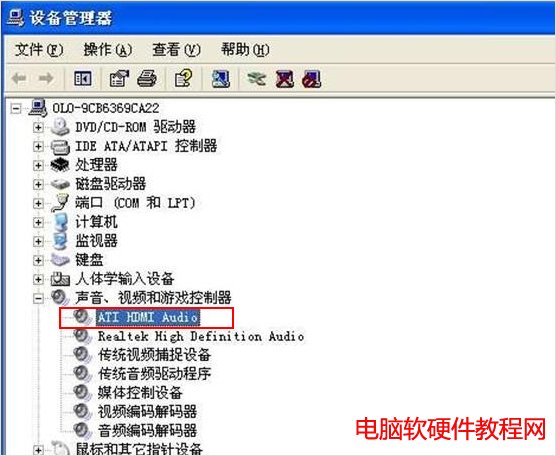
步骤三:当然如果前面设置还是没用的,就直接把系统的声卡关掉,我们直接用显卡的声卡通道尝试下。如果可以的话在realtek管理器上会出现HDMI的图标的,如果还是不行,那小编建议更换显卡驱动或者直接重新安装系统来恢复声音的输出了。
标签: 电脑故障解决
相关文章

电脑开机密码忘记了怎么取消。相信很多人都会设置开机密码,却不知道开机密码怎么取消。还有的人设置了开机密码,过段时间连自己都不记得了,那该怎么办?现在就让小来给大家......
2017-05-09 200 电脑故障解决

有时候使用电脑的时候可能会听到来自电脑嗡嗡的声音,相信很多使用朋友们都有遇到过,尤其是那些年龄较大或者长时间没有进行清理的电脑,噪音尤其之大,有时候这种噪音已经严......
2016-07-26 200 电脑故障解决

大家都知道硬盘是存储电脑数据的必要工具,如果没有硬盘,那么电脑就无法正常的使用,所以,为了大家的数据安全,大家需要保护好硬盘,避免硬盘出现各种数据丢失问题。可是,......
2016-08-31 200 电脑故障解决

电源是电脑主机的动力基地,是电脑主机配件的动力源泉,电源输出的电流好坏,直接影响电脑主机配件的性能和使用寿命。如果将CPU比作电脑的心脏,则电源就是整台电脑主机的血液......
2016-07-26 200 电脑故障解决

在夏天室内的温度过高,很容易造成CPU温度升高,很容易造成电脑蓝屏或者死机的问题,那么怎样才能防止CPU温度过高的问提呢? 台式电脑CPU温度过高的解决方法 1、最好把不重要或者不......
2017-05-11 200 电脑故障解决